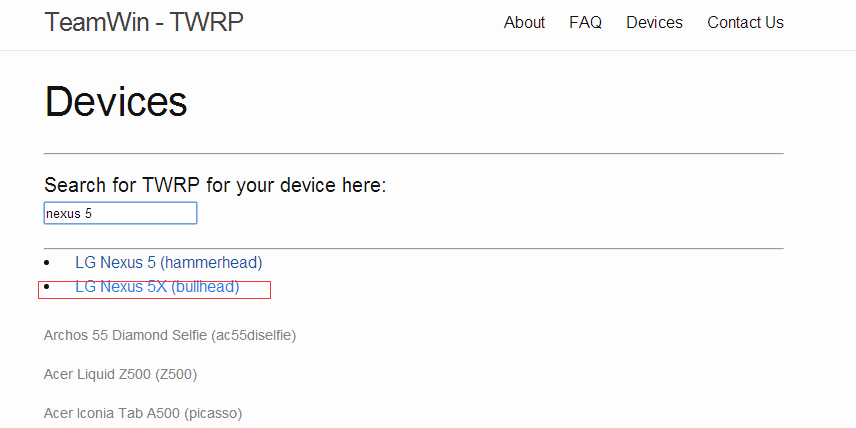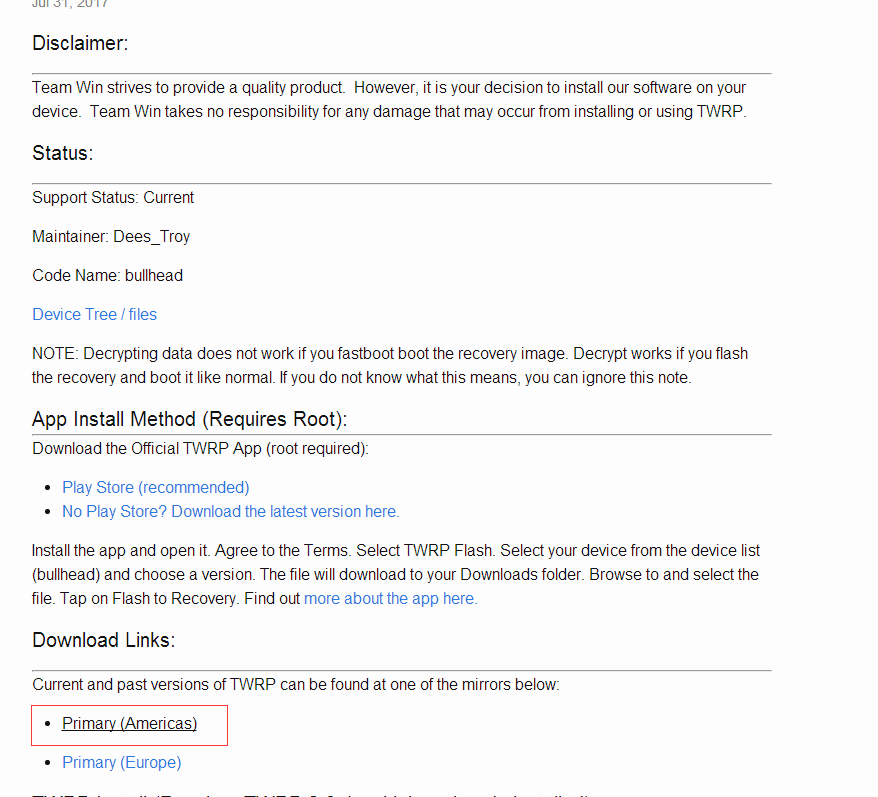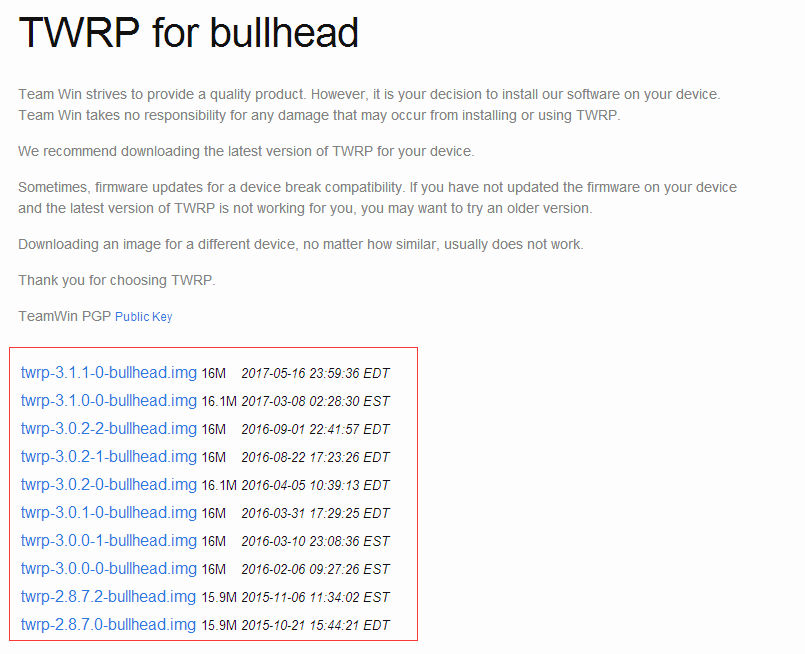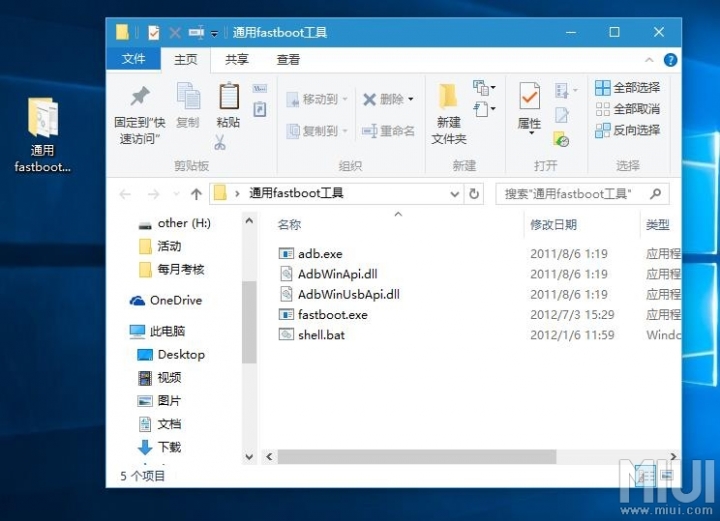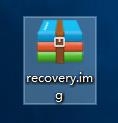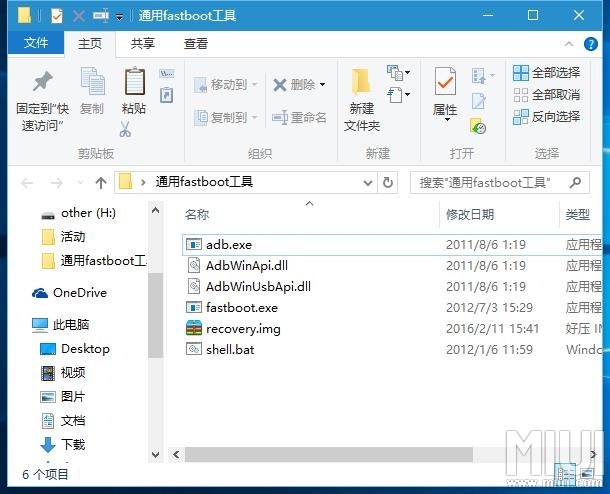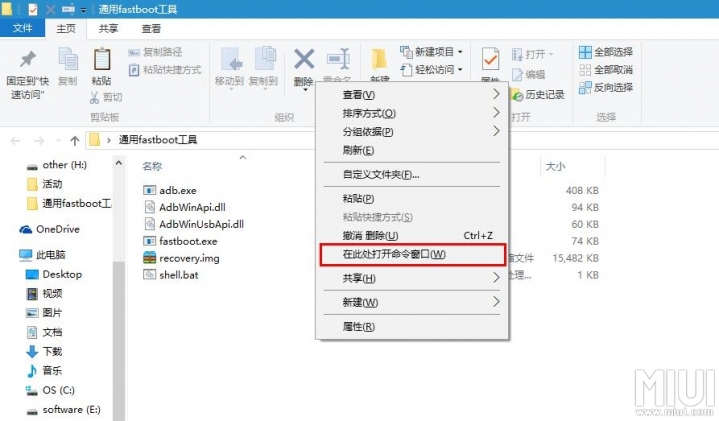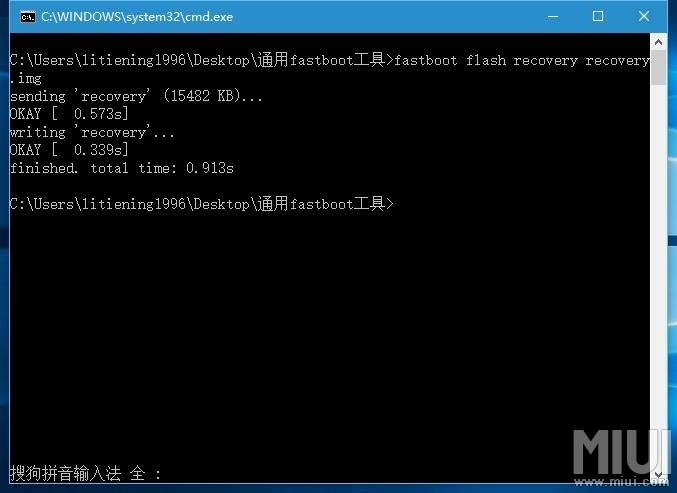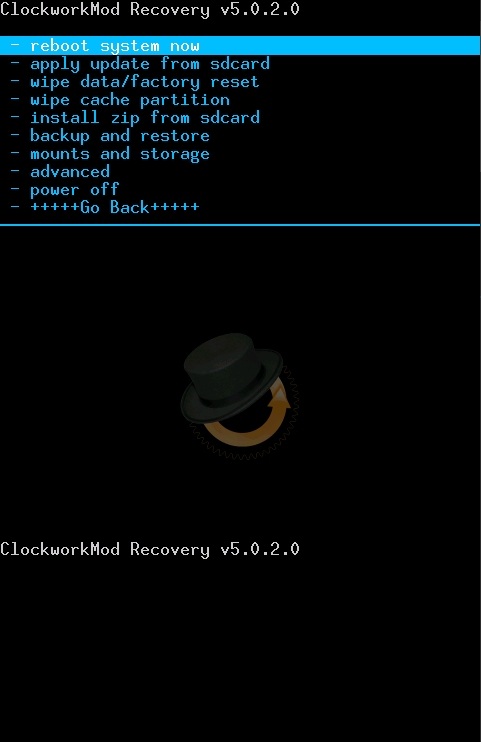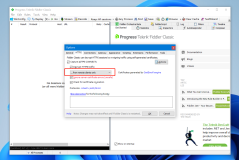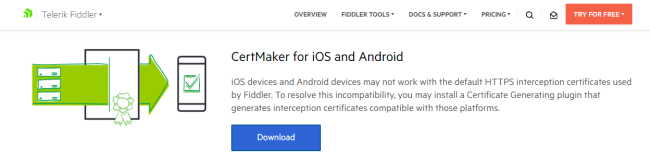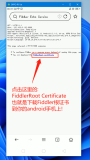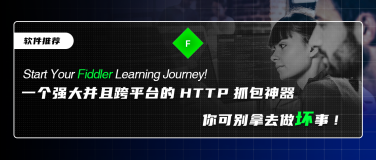1、打开https://twrp.me/Devices/网站,输入手机型号下载recovery
2、刷入recovery
第一步:在电脑上下载并解压通用fastboot工具,下载地址:http://pan.baidu.com/s/1jHm5YgI这个小工具是一个绿色adb工具,刷入完成以后,直接删除即可,不会像刷机精灵那种软件还要怎么卸载、删除注册表之类。下载解压后,如图所示,我们把它放在一边,建议解压到桌面,方便查找。
第二步:第一步下载好的的img格式的recovery包,一定要是.img格式后缀的文件,我们把它重命名为recovery.img,如图所示,然后我们把这个img格式的文件复制到刚才解压好的“通用fastboot工具”里面,如图所示哦。
第三步:这个时候,就需要把手机进入到fastboot模式,将手机关机,同时按住音量下+电源键 即可进入到fastboot模式,相信部分发烧友对这个模式非常熟悉吧~当手机出现下面这个样子后,就代表已经进入到fastboot模式了。
第四步:将已经进入到fastboot模式下的手机连接电脑,如果电脑提示没有连接成功,基本上是驱动没有安装好造成的,建议先在电脑上安装好驱动。连接好后,双击打开通用fastboot工具文件夹,按住键盘上的shift键,同时鼠标在空白处右击,选择出现的对话框里的”在此处打开对话框窗口“,如图所示。
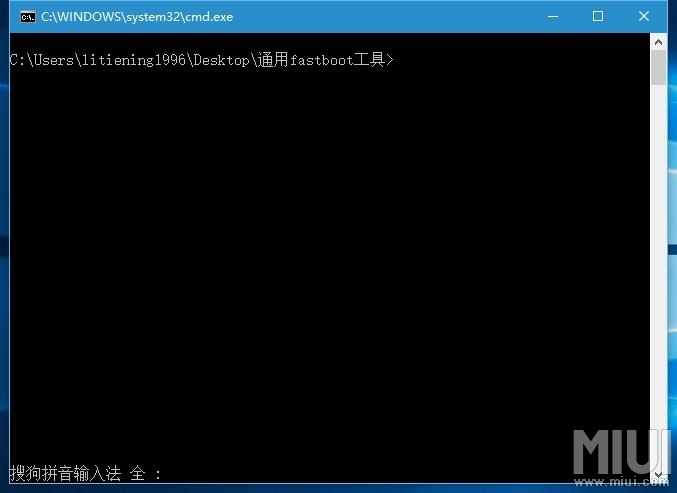
第五步:此时,手动输入”fastboot flash recovery recovery.img“(引号不需要输入),输入完毕后,按回车键确认。当屏幕上出现下方类似字符后,提示”okay、finished“等字样,即表示刷入成功。这时,拔掉数据线即可完成所有步骤!要检查的话,拔掉数据线,长按电源键出现mi标志重新启动时按住音量上+电源键 进入rec,否则还是官方rec哦~
4、去ROM之家、ROM基地等网站查找下载自己手机型号的rom包(.zip格式),然后重命名为update.zip;传到手机SD卡。
5、然后手机关机,同时按住关机键和音量下键,进入recovery模式
双wipe :
wipe data/factory reset——Yes——delete all user data.
wipe cache partition——Yes-Wipe Cache.
返回主界面,选择【Installzip from SDCARD】(从SD卡选择更新)然后再选择【choose zip from sdcard】(从SD卡选择升级包更新),接着选中你放入存储卡中的ROM包【update.zip】,选择是,等待完成,返回上级菜单,最后选择【Reboot system now】